Les traductions sont fournies par des outils de traduction automatique. En cas de conflit entre le contenu d'une traduction et celui de la version originale en anglais, la version anglaise prévaudra.
Respect du planning pour améliorer la productivité des agents dans Amazon Connect
Les superviseurs ou responsables de centre de contact surveillent le respect du planning afin de comprendre à quel moment les agents suivent le planning que vous avez créé. Cela vous permet d’atteindre vos objectifs de niveau de service, tout en améliorant la productivité des agents et la satisfaction des clients.
Avant de commencer, notez les éléments suivants :
-
Le respect du planning nécessite que les plannings soient créés et publiés. Pour de plus amples informations, veuillez consulter Planification dans Amazon Connect.
-
Veillez à disposer des autorisations appropriées pour accéder aux métriques et aux informations de planification. Pour plus d’informations sur les autorisations requises, consultez Attribution des autorisations.
Détermination du respect du planning
Amazon Connect commence à générer automatiquement le respect du planning dès le début d’un planning publié contenant des activités de quart de travail où Adherence = yes.
Le respect du planning pour une activité de quart de travail donnée est déterminée à l’aide de la méthode Par défaut ou Personnalisée.
-
La méthode Par défaut utilise l’indicateur Productif/Non productif pour les activités de quart de travail.
Un agent est considéré comme respectant son planning lorsqu’il est planifié pour des activités de type Productif et que son statut est « Disponible », ou lorsqu’il est planifié pour des activités de type Non productif et que son statut est « Hors ligne » ou personnalisé.
Par exemple, lorsqu’un agent est planifié pour l’activité de type Productif « Travail de back-office » et que son statut dans Amazon Connect est « Hors ligne », il est considéré comme ne respectant pas son planning.
-
La méthode Personnalisée vous permet de mapper des activités de quart de travail spécifiques à des statuts d’agent afin de déterminer le respect du planning.
Un agent respecte son planning lorsque son statut actuel correspond à l’un des statuts mappés pour son activité planifiée.
Par exemple, si vous mappez l’activité « Travail de back-office » aux statuts « Travail de back-office » et « Hors ligne », un agent est considéré comme respectant son planning lorsqu’il affiche l’un de ces statuts pendant son activité « Travail de back-office » planifiée. Tout agent dont le statut est non mappé (comme « Disponible » dans cet exemple) est considéré comme ne respectant pas son planning.
Si un agent n’a aucun planning, son statut de respect du planning est « Non planifié » pour indiquer l’absence d’un planning défini pour la période concernée.
Pour des exemples illustrant le mode de calcul de la durée de respect et de non-respect du planning, consultez Exemples de calculs du respect du planning d’un agent.
Vous pouvez configurer des seuils de respect du planning pour des activités individuelles telles que Pause, formation et Déjeuner à l’aide des paramètres de seuil d’activité suivants :
-
Autorisé(e) à : indiquez si le seuil s’applique à l’Heure de début ou de fin de l’activité.
-
Minutes : sélectionnez la durée du seuil (1 à 10 minutes).
-
Quand : indiquez si les agents peuvent être En avance, En retard ou En avance ou en retard tout en respectant leur planning.
Chaque activité peut avoir sa propre configuration de seuil pour répondre aux différents besoins opérationnels. Par exemple, vous pouvez configurer un early/late seuil de 5 minutes pour les pauses afin de répondre aux besoins des agents qui terminent leurs interactions avec les clients. Les deux images suivantes illustrent ces options.
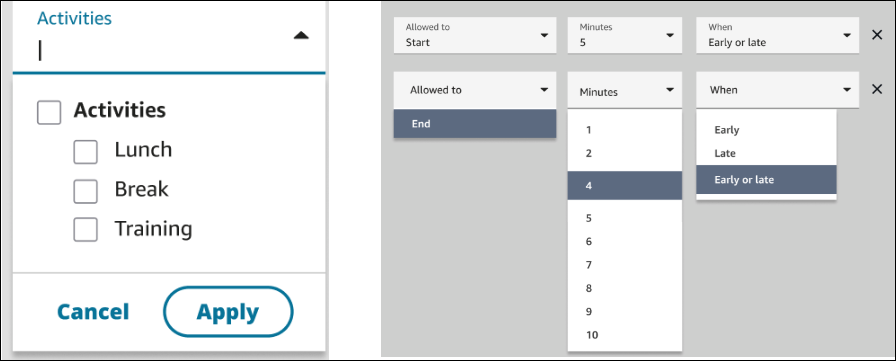
Configuration de seuils de respect du planning
Pour configurer des seuils basés sur l’activité, procédez comme suit :
-
Sur le site Web de l' Amazon Connect administrateur, accédez à Gestion des horaires, puis aux activités des équipes.
-
Sélectionnez une activité, puis cliquez sur Modifier.
-
Sur la page Ajouter une activité d’équipe, sous Adhérence, définissez l’option Suivre le respect du planning sur Oui.
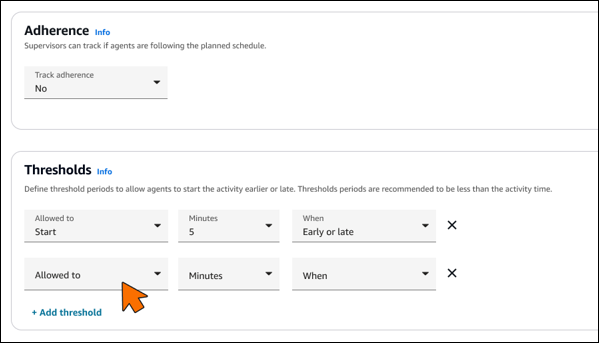
-
Dans la section Seuils, cliquez sur Définir des seuils.
-
Configurez les options suivantes :
-
Commencer tôt/tard : pendant combien de minutes, heure before/after planifiée, un agent peut commencer.
-
Écart autorisé : nombre de minutes autorisées pour prolonger ou réduire la durée de l’activité.
-
Configuration de seuils de groupe de dotation en personnel
Vous pouvez configurer des seuils spécifiques pour les activités au sein d’un groupe de dotation en personnel. Procédez comme suit :
-
Sur le site Web de l' Amazon Connect administrateur, accédez à Planification, Groupes de dotation en personnel.
-
Sélectionnez un groupe de dotation en personnel.
-
Sous Paramètres de respect du planning, vous pouvez effectuer les actions suivantes :
-
Sélectionnez les activités à annuler (Pause, Formation, Déjeuner).
-
Configurez des seuils spécifiques pour les activités sélectionnées :
-
Autorisé(e) à : Heure de début ou de fin
-
Minutes : 1 à 10 minutes
-
Quand : En avance, En retard, En avance ou en retard
-
-
Appliquez les modifications uniquement aux activités sélectionnées au sein du groupe de dotation en personnel.
-
Vous pouvez afficher les seuils actifs dans le statut Utilisation de seuils du tableau de bord Performances des files d’attente et des agents.
Important
-
La valeur de seuil maximale est de 10 minutes.
-
Chaque activité peut avoir ses propres paramètres de seuil.
-
Les seuils s’appliquent à tous les agents affectés au groupe de dotation en personnel.
-
Les modifications apportées aux seuils s’appliquent uniquement aux futurs calculs de respect du planning.
Où consulter le respect du planning ?
Rapports sur les métriques en temps réel et historiques
Vous pouvez consulter les métriques Respect du planning sur les pages Historique des métriques et Métriques en temps réel. Voici les métriques Respect du planning :
L’image suivante illustre un exemple de sélection des métriques Respect du planning à afficher dans un rapport sur les métriques historiques.
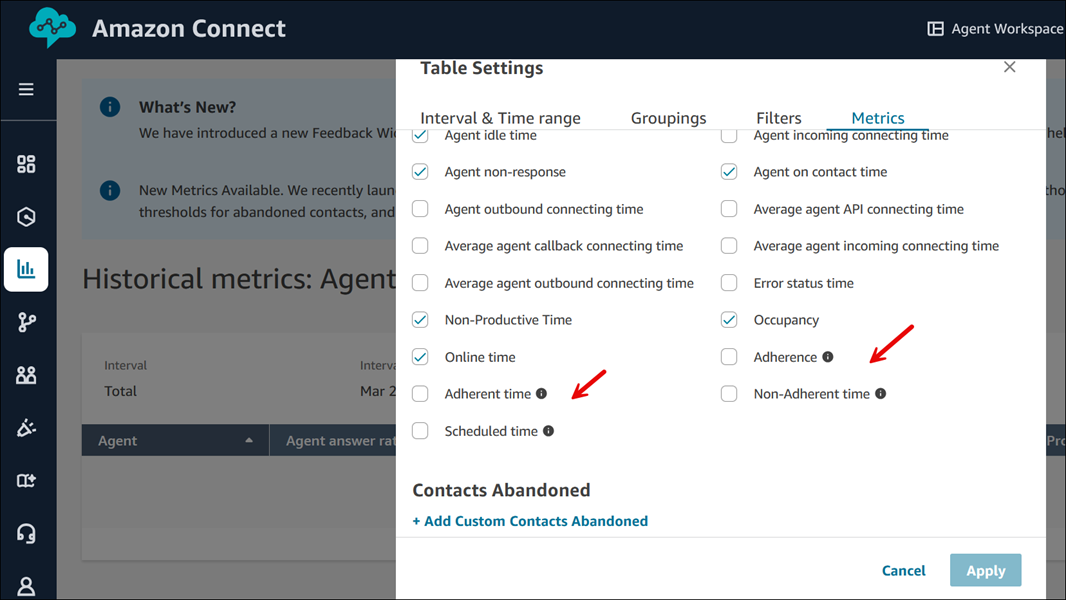
Vue du calendrier publié
Vous pouvez également consulter les données relatives au respect du planning dans une vue calendaire. Cette vue fournit une représentation visuelle et intuitive des cas de non-respect du planning par agent et par jour, pendant les 30 derniers jours au maximum, avec les quarts de travail des agents. Cette visualisation vous permet de détecter immédiatement les cas de non-respect du planning au sein de votre équipe, de hiérarchiser les incidents les plus critiques, de les comparer au comportement antérieur de l’agent et de prendre les mesures nécessaires pour répondre aux préoccupations liées à cet agent. Pour de plus amples informations, veuillez consulter Consultation par les superviseurs des plannings publiés.
L’image suivante présente un exemple de respect du planning dans une vue calendaire.
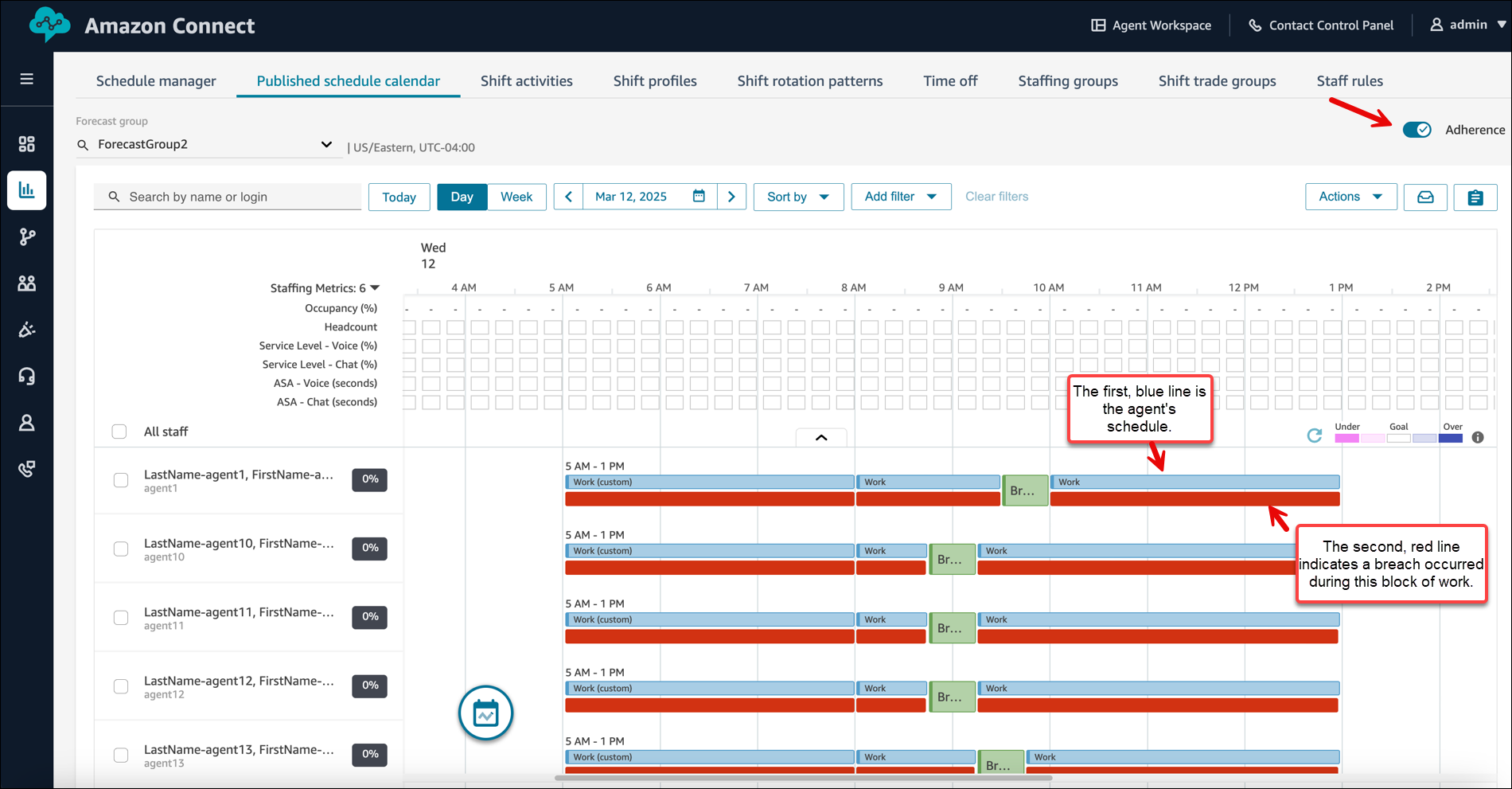
Tableau de bord des performances des files d’attente et des agents
Le respect du planning des agents en temps réel est disponible dans le widget Adhésion de l’agent sur le Tableau de bord des performances des files d’attente et des agents. Ce widget fournit des informations détaillées sur le respect du planning des agents que vous pouvez filtrer et trier. Il fournit également une mise en forme conditionnelle pour vous aider à gérer et optimiser de manière proactive les performances du personnel.
L’image suivante illustre un exemple de widget Adhésion de l’agent. Le surlignage rouge est une mise en forme conditionnelle appliquée à la Durée du statut d’appartenance.
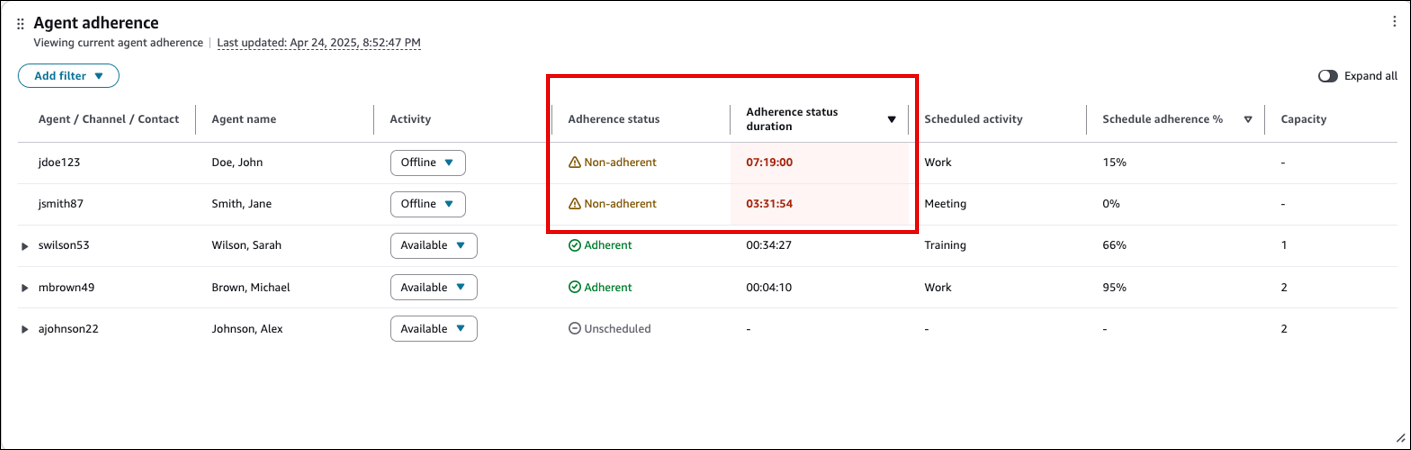
Rapports sur les seuils de respect du planning
Le tableau de bord Performances des files d’attente et des agents inclut des informations spécifiques aux seuils :
-
Indicateurs visuels pour les agents opérant dans les limites des seuils
-
Temps de seuil restant disponible
-
Pourcentage d’utilisation des seuils
-
Possibilité de basculer entre les vues de respect strict du planning et de respect du planning basé sur des seuils
Les rapports historiques peuvent afficher les éléments suivants :
-
Pourcentage de respect du planning avec et sans seuils
-
Temps passé dans les limites des seuils configurés
-
Schémas d’utilisation des seuils
Surveillance du respect du planning avec des seuils
Dans le tableau de bord Performances des files d’attente et des agents, le widget Adhésion de l’agent affiche les performances des agents par rapport aux seuils configurés :
-
La colonne Statut d’appartenance affiche les éléments suivants :
-
Non adhérent (indicateur rouge)
-
Utilisation de seuils (icône d’avertissement jaune) : indique que l’agent opère dans la limite des fenêtres de seuil configurées
-
Adhérent (indicateur vert)
-
-
La colonne Durée du statut indique depuis combien de temps un agent est dans son état de respect du planning actuel.
-
Le paramètre Pourcentage d’adhérence à la planification indique le calcul du respect du planning en prenant en compte des seuils.
Vous pouvez survoler l’indicateur Utilisation de seuils pour en savoir plus sur le seuil utilisé.
L’image suivante illustre un exemple de tableau de bord Performances des files d’attente et des agents, avec le statut Adhérent et le message Utilisation de seuils. L’un des messages est général, tandis que l’autre indique X minutes comme espace réservé pour ce qui serait votre seuil de respect du planning.
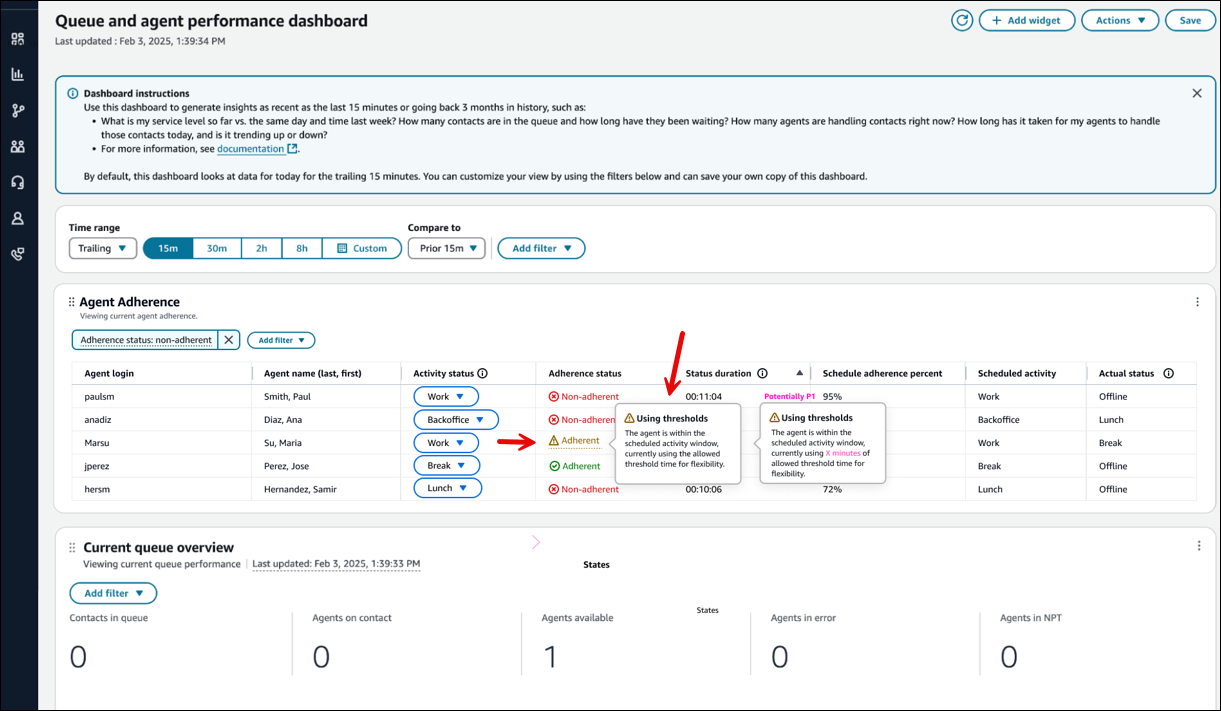
Configuration de notifications de respect du planning
Vous pouvez configurer les notifications à envoyer lorsque les agents ne respectent pas leur planning à l’aide de règles Contact Lens.
-
Sur le site Web de l' Amazon Connect administrateur, accédez à Analyses et optimisation Contact Lens, Règles, puis choisissez Créer une règle, Métriques en temps réel.
-
Pour Quand, choisissez Une mise à jour est présente dans les métriques des agents dans la liste déroulante.
-
Sélectionnez Fenêtre de fin pour l’heure, puis la métrique suivante :
-
Adhérence : >= ou <= X %
-
Durée de non-adhérence : >= ou <= X secondes
Par exemple, dans les 15 dernières minutes, si le taux d'adhésion d'un certain groupe d'agents est inférieur ou égal à 80 %, effectuez l'une des actions suivantes : créer une tâche, générer un EventBridge événement ou envoyer un e-mail.
-
-
Choisissez Suivant.
-
Spécifiez l’action à effectuer et cliquez sur Suivant, puis sur Enregistrer.
Pour plus d’informations sur la création de règles, consultez Création d’alertes sur des métriques en temps réel.
Que se passe-t-il quand…
-
un agent commence à travailler avant le début de son planning
Si un agent n’a aucun planning, son statut de respect du planning est « Non planifié » pour indiquer l’absence d’un planning défini pour la période concernée. Autrement dit, si un agent commence à travailler 5 minutes avant ou après son planning, cela n’est pas pris en compte dans le respect de son planning. Toutefois, s’il décide de quitter le travail 5 minutes plus tôt parce qu’il a commencé 5 minutes plus tôt, il sera considéré comme ne respectant pas son planning pendant cet intervalle de 5 minutes.
-
un agent passe en mode hors ligne alors qu’il est censé être dans un état non productif
Cela serait considéré comme un non-respect de son planning, car l’état de l’agent est hors ligne, plutôt que comme un temps non productif.
-
un agent quitte sa formation pour répondre à des contacts en raison d’un volume élevé de contacts
Dans ce scénario, l’agent serait marqué comme ne respectant pas son planning. Toutefois, si quitter la formation est prévu, vous pouvez ajuster le planning de manière rétroactive. Le taux de respect du planning est alors recalculé en fonction du nouveau quart de travail.
-
un planning historique est modifié
Si le planning d’un agent est modifié au cours des 30 derniers jours à compter de la date actuelle (et non de la date du planning), le respect du planning est recalculé en fonction du nouveau planning. Ainsi, vous pouvez ajuster en temps réel le quart de travail d’un agent et évaluer correctement le respect de son planning.
-
un agent démarre une activité dans les limites du seuil configuré
-
L’agent est considéré comme respectant son planning.
-
Son statut indique Utilisation de seuils dans le tableau de bord.
-
Le temps passé dans les limites du seuil est considéré comme du temps de respect du planning.
-
Le calcul du pourcentage de respect du planning inclut le temps passé dans les limites des seuils configurés.
-